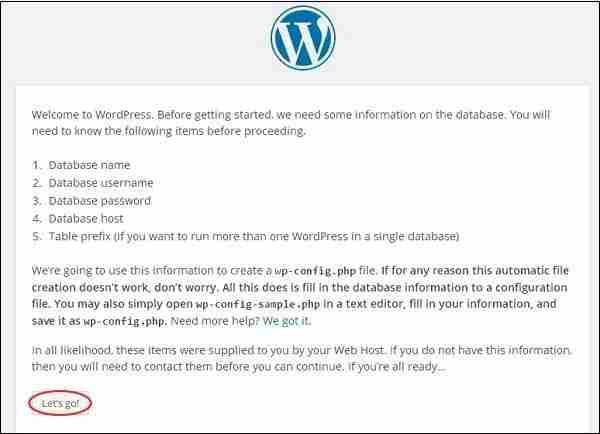
解决phpStudy中Apache或MySQL无法启动的问题
phpStudy的Apache或MySQL服务无法启动,且启动后立即停止,这通常表明端口冲突。Apache默认使用80端口,MySQL默认使用3306端口。 以下两种方法可以解决这个问题:
方法一:结束占用端口的进程
首先,我们需要找出占用80或3306端口的进程。
-
打开命令提示符: 按下Win+R键,输入cmd并回车。
-
查看端口占用情况: 输入命令netstat -ano并回车,这将列出所有正在使用的端口及其对应的进程ID (PID)。 找到占用80或3306端口的PID。
-
查找占用进程: 输入命令netstat -aon|findstr "80" (或netstat -aon|findstr "3306") 并回车,找到对应PID。如果任务管理器中没有显示PID列,请点击“查看”->“选择列”,勾选“PID(进程标识符)”后确定。
-
结束进程: 在任务管理器中找到该PID对应的进程,右键点击并选择“结束进程”。 (注意:结束不正确的进程可能会导致系统不稳定,请谨慎操作。)
方法二:修改phpStudy端口设置
如果结束进程无效,或者您不确定结束哪个进程,可以修改Apache或MySQL的端口号。
-
打开phpStudy控制面板: 找到并打开phpStudy控制面板。
-
修改端口: 在phpStudy控制面板中,找到“其他选项”或类似的菜单项。 通常可以在该菜单中找到修改Apache和MySQL端口的选项。将Apache的端口修改为例如8080,MySQL的端口修改为例如3307。
-
修改访问地址: 修改端口后,访问网站时需要在地址栏中包含新的端口号。例如:localhost:8080 或 localhost:8080/index.php。
通过以上两种方法,您应该能够解决phpStudy中Apache或MySQL无法启动的问题。 如果问题仍然存在,请检查phpStudy的日志文件以获取更多信息。
以上就是phpstudy中apache或mysql无法启动的详细内容,更多请关注知识资源分享宝库其它相关文章!
版权声明
本站内容来源于互联网搬运,
仅限用于小范围内传播学习,请在下载后24小时内删除,
如果有侵权内容、不妥之处,请第一时间联系我们删除。敬请谅解!
E-mail:dpw1001@163.com












发表评论